电脑浏览器摄像头权限在哪开启 Chrome如何设置摄像头权限
更新时间:2023-12-30 15:56:04作者:xtyang
如今电脑浏览器已成为我们日常生活中不可或缺的工具之一,在使用浏览器时,我们经常会遇到一些需要使用摄像头的情况,比如视频通话、在线会议等。而在使用Chrome浏览器时,开启摄像头权限成为了一个关键问题。究竟在Chrome浏览器中,摄像头权限应该如何设置呢?本文将为大家详细介绍Chrome浏览器中的摄像头权限设置方法,让我们一起来了解吧!
步骤如下:
1.首先找到菜单项。
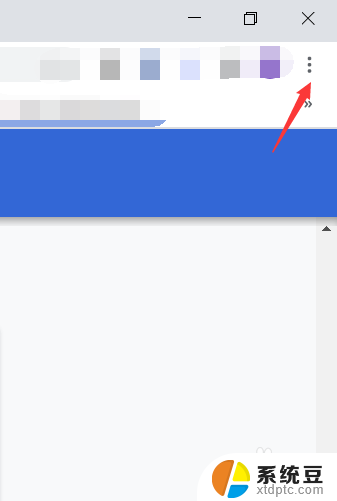
2.找到设置。
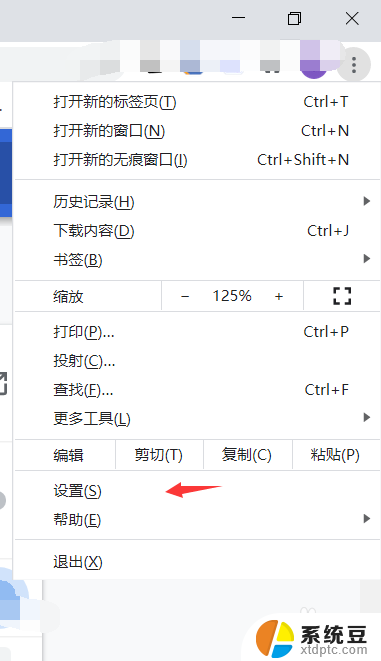
3.左侧找到隐私设置和安全性。
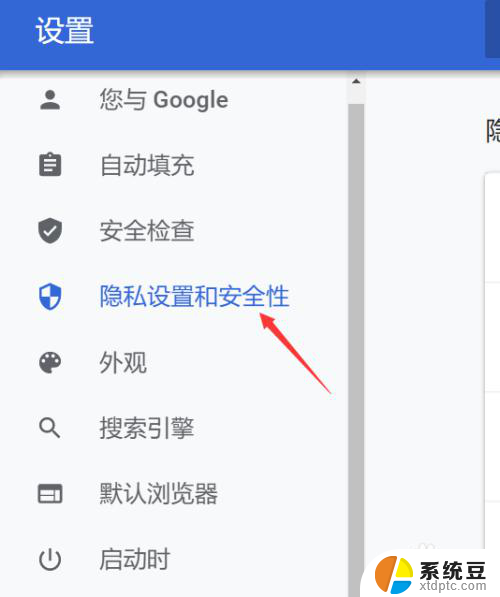
4.找到网站设置。
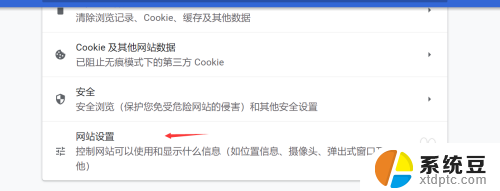
5.右侧找到打开。
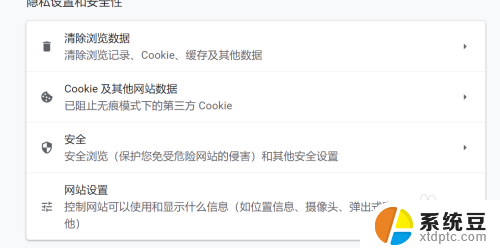
6.下方找到权限。
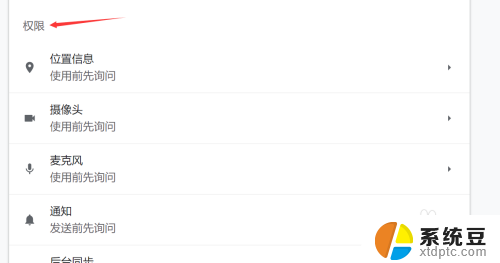
7.找到摄像头打开。
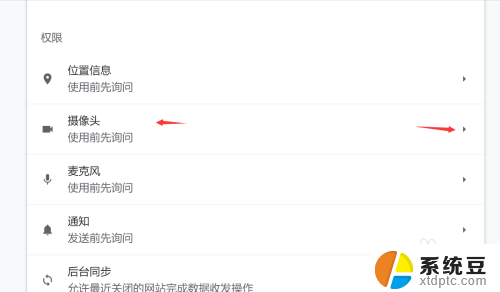
8.点击找到具体网站设置。
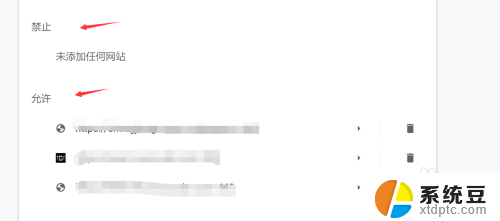
9.进入后设置摄像头打开权限。
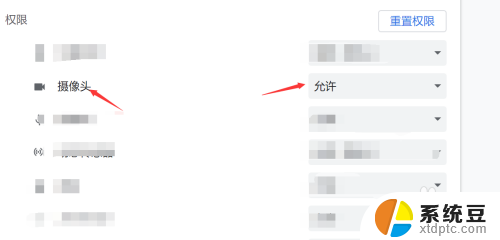
10.总结:
1.找到chrome菜单,设置。
2.找到隐私设置和安全性。
3.进入设置即可。
以上是关于如何在电脑浏览器中开启摄像头权限的全部内容,如果您有需要,可以按照以上步骤进行操作,希望对大家有所帮助。
电脑浏览器摄像头权限在哪开启 Chrome如何设置摄像头权限相关教程
- 苹果电脑如何打开摄像头权限 电脑如何打开摄像头权限
- 摄像头在电脑上如何设置 电脑摄像头设置在哪个选项里
- 电脑视频如何打开摄像头 笔记本电脑摄像头如何启用
- 电脑腾讯会议如何关闭摄像头权限 腾讯会议摄像头关闭方法
- 电脑里的摄像头在哪里打开 电脑自带摄像头怎么打开
- 启用电脑摄像头 电脑如何打开自带摄像头
- 电脑直接摄像头怎么设置 电脑摄像头在哪个菜单里设置
- 如何关掉电脑的摄像头 如何禁用电脑摄像头
- 摄像头连接电脑后怎么打开 电脑上如何设置摄像头连接
- 腾讯会议能开后置摄像头吗 腾讯会议如何设置后置摄像头
- 美版iphone12pro和国版有什么区别 iphone12pro美版和国行的配置差异
- 怎么关闭百度的无痕浏览 取消百度浏览器无痕浏览的方法
- 查询连接的wifi密码 电脑上查看WIFI密码步骤
- qq输入法符号怎么打 QQ拼音输入法如何打出颜文字
- 电脑屏幕如何锁屏快捷键 电脑锁屏的快捷键是什么
- 打印机脱机如何解决 打印机脱机显示怎么办
电脑教程推荐